3070设备指导.docx
《3070设备指导.docx》由会员分享,可在线阅读,更多相关《3070设备指导.docx(39页珍藏版)》请在冰豆网上搜索。
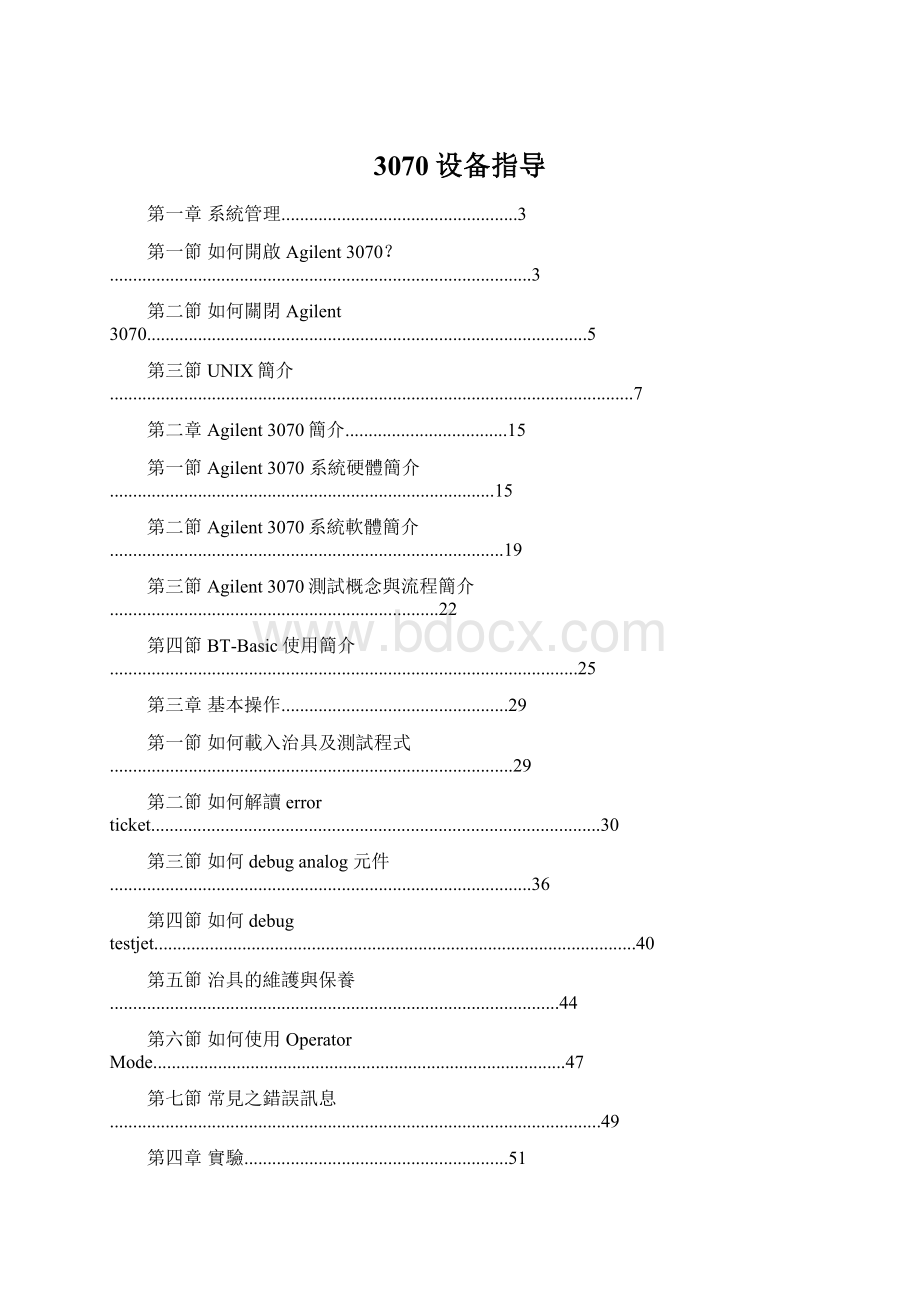
3070设备指导
第一章系統管理...................................................3
第一節如何開啟Agilent3070?
...........................................................................................3
第二節如何關閉Agilent3070...............................................................................................5
第三節UNIX簡介.................................................................................................................7
第二章Agilent3070簡介...................................15
第一節Agilent3070系統硬體簡介...................................................................................15
第二節Agilent3070系統軟體簡介.....................................................................................19
第三節Agilent3070測試概念與流程簡介.......................................................................22
第四節BT-Basic使用簡介.....................................................................................................25
第三章基本操作.................................................29
第一節如何載入治具及測試程式.......................................................................................29
第二節如何解讀errorticket.................................................................................................30
第三節如何debuganalog元件...........................................................................................36
第四節如何debugtestjet........................................................................................................40
第五節治具的維護與保養.................................................................................................44
第六節如何使用OperatorMode.........................................................................................47
第七節常見之錯誤訊息..........................................................................................................49
第四章實驗.........................................................51
實驗一SoftwareConfigure設定........................................................................................51
實驗二使用線上手冊............................................................................................................54
實驗三FindPins及VerifyNode練習..............................................................................56
第一章系統管理
第一節如何開啟Agilent3070?
1.打開空壓機的電源。
2.打開Agilent3070硬體的電源。
﹙開關位置如下圖所示﹚
按下綠色按鈕
3.打開工作站及螢幕的電源。
4.直到登入視窗出現後,輸入user1按下視窗中的OK按鈕或是按下鍵盤上的Enter鍵。
5.再輸入password,按下視窗中的OK按鈕或是按下鍵盤上的Enter鍵。
6.利用滑鼠右鍵,開啟一個BT-BASIC視窗。
7.在BT-BASIC視窗的命令列上(commandline)輸入:
testheadpoweron再按下鍵盤上的Enter鍵
此時這個BT-BASIC視窗,在右上方屬性位置會多一個“1”,視窗擁有testhead
控制權,並出現testhead控制列,即可準備測試了。
文字方塊:
testhead控制列文字方塊:
testhead控制權
第二節如何關閉Agilent3070
有兩種方式可以關機:
方法1關機程序_一般程序
1.在擁有testhead控制權的BT-BASIC輸入testheadpoweroff,按下鍵盤上的Enter鍵,
當指令執行完畢,控制列消失後,即可關閉testhead電源。
2.開啟一個shellwindow,進入superusermode。
3.輸入cd/按Enter,回到根目錄。
4.輸入shutdown–h0按Enter。
5.按N鍵。
6.當畫面出現以下訊息時:
systemhashalted
OKtoturnoffpowerorresetsystem
UNLESS“WAITforUPStoturnoffpower“messagewasprintedabove
此時即可關閉工作站及螢幕電源。
方法2關機程序__利用shutdownuser
1.在擁有控制權的BT-BASIC輸入testheadpoweroff,按下鍵盤上的Enter鍵,關閉
testhead電源。
2.按下EXIT的按鈕,離開CDE介面。
3.在登入視窗輸入shutdown,按下視窗上的OK按鈕。
4.在登入視窗輸入password,按下視窗上的OK按鈕。
5.當畫面出現以下訊息時:
systemhashalted
OKtoturnoffpowerorresetsystem
UNLESS“WAITforUPStoturnoffpower“messagewasprintedabove
此時即可關閉工作站及螢幕電源。
補充:
如何建立shutdownuser?
(optional)
1.開啟一個shellwindow,切換到superuser模式,在提示符號#後輸入sam。
2.在sam的選單中,按下AccountsforUsersandGroups,再按下Users。
3.在新出現的視窗上按下Actions=>add。
4.輸入使用者的名字shutdown以及UserID(UID)為0。
5.按下OK,再按下yes(是否要重複使用UID0),再按下OK。
6.出現password的視窗,可自行設定,不需密碼時,按下Ok即可。
7.以shutdownuser重新登入到系統中。
8.用BT-BASIC,開啟/home/shutdown/.dtprofile,輸入以下兩行:
cd/
/sbin/shutdwon–h–y0
9.存檔並關閉即可。
第三節UNIX簡介
一、常用的UNIX指令:
Notes:
在UNIX環境中,英文字大小寫有差別。
..cd(ChangeDirectory)更改工作目錄。
..pwd(PresentWorkingDirectory)列出目前的工作路徑。
範例:
$cd/home/user1/class_bd..到class_bd的路徑
$pwd
/home/user1/class_bd
$cd....回到上一層目錄
$pwd
/home/user1
$cd/..回到根目錄
$pwd
/
..bdf列出目前各個logicvolume的使用情形。
範例:
$bdf
FilesystemKbytesusedavail%usedMountedon
/dev/vg00/lvol4150217311640318603888%/home
..ll(ListLong)列出目前工作目錄下所有檔案的詳細資料。
例如:
dwxrrwxrwxlinknumberownergroupsizedatename
ownergroupother
其中第一個英文字母代表檔案類型(filetype)可以為:
.=ordinary表示一般文件。
d=directory表示這是一個目錄。
l=symboliclink表示這個檔案會連結到某一個路徑。
其餘九個字母分別代表了檔案擁有者(owner),同一個group的使用者,以及其他使用者有關
Read、Write、Execute的權限,每一種權限分別以一個數字代表。
Read=4
Write=2
Execute=1
範例:
drwxrw-r-x1user1hp30701024Dec1721:
00class_bd
表示class_bd這個目錄,owner有rwx的權限,同一個group的user有rw的權
限,其他的user有rx的權限.
..ls(ListShort)列出目前工作目錄下的檔案名稱(只有檔案名稱)。
..lsf(ListShort,Fileofthedirectoryspecified)列出目前工作目錄下的檔案名稱,並標記出可
執行的檔案以及目錄。
如:
fixture/‘/’表示這是一個目錄。
Testplan表示這是一個檔案。
Sorter*表示這是一個執行檔。
文字方塊:
filetype
範例:
$ll
drwxrwxr-x1user1hp30701024Dec1721:
00class_bd
drwxr-x---2user1hp30702048Nov1215:
03Data
$ls
class_bdData
$lsf
class_bd\Data
..cp(CopyFiles)複製檔案。
語法:
cpsource_filenew_file..複製檔案
cp–rdirnew_dir..複製目錄
cpsource_filedest_dir..複製檔案到指定路徑
Note:
1.絕對路徑指以根目錄為參考點的路徑,例如“/home/user1/class_bd”,第一個“/”指的
就是根目錄,這個路徑是指根目錄下的home下的user1下的class_bd子目錄。
2.相對路徑指的是以目前所在路徑為參考點的路徑,例如”class_bd/config”就是指目
前路徑下的class_bd子目錄下的config檔。
1.相對路徑的複製
範例1.
$pwd
/hp3070/boards
$ls
data..目前/hp3070/boards下已經有一個檔案為data
$cpdatadata1..將data複製一個新的檔案名為data1
$ls
datadata1..重新下ls指令,此時/hp3070/boards下多了data1
範例2.
$pwd
/hp3070/boards
$ls
class_bd
$cp–rclass_bdclass_bd1..複製一個目錄
$ls
class_bdclass_bd1../hp3070/boards下多了class_bd1目錄
2.絕對路徑的複製
範例3.$pwd
/hp3070/boards
$ls
class_bd
$cp–rclass_bd/home/user1/class_bd..將class_bd目錄複製一份至
/home/user1下
$ls
class_bd..此時/hp3070/boards下仍只有class_bd
$cd/home/user1..將路徑換至/home/user1下,發現多了
class_bd目錄
$ls
class_bd
..mv(MoveorRenameFiles)移動檔案或修改檔名。
語法:
mvfilefile1..將file更名為file1
mvfiledest_dir..將file移至其他路徑
範例:
$ls
data
$mvdatatest2..將data更名為test2
$ls
test2
$mvtest2/home/user1/project/test2..將test2移至/home/user1/project下
..rm(RemoveFiles)移除檔案或目錄。
語法:
rmfile..移除檔案
rm–rdirname..移除目錄
範例:
$ls
class_bdfile
$rmfile
$rm–rclass_bd
..mkdir(CreateDirectories)新增目錄。
範例:
$mkdirtest
..rmdir(RemoveDirectories)移除空目錄。
範例:
$rmdirtest
..chmod:
更改檔案的使用模式。
範例1:
$ll
-rw-rw-rw7hp30701024Aug152001class_bd
$chmod777class_bd
$ll
-rwxrwxrwx7hp30701024Aug152001class_bd
範例2:
$ll
-rwxrwxrwx7hp30701024Aug152001class_bd
$chmod776class_bd
$ll
-rwxrwxrw-7hp30701024Aug152001class_bd
範例3:
$ll
-rwxrwxrw-7hp30701024Aug152001class_bd
$chmod734class_bd
$ll
-rwx-wxr--7hp30701024Aug152001class_bd
範例4:
$ll
-rwx-wxr--7hp30701024Aug152001class_bd
$chmod764class_bd
$ll
-rwxrw-r--7hp30701024Aug152001class_bd
..exit結束關畢Shell視窗
二、ChangingOwnership
..更改owner:
chownnew_ownerpath/file
範例:
$ll
drwxrwxr-x4user1hp30701024Aug152001class_bd
$chownuser2class_bd
$ll
drwxrwxr-x4user2hp30701024Aug152001class_bd
..更改group:
chgrpnew_grouppath/file
範例:
$ll
drwxrwxr-x4user1hp30701024Aug152001test1
$chgrpclass2test1
$ll
drwxrwxr-x4user1class21024Aug152001test1
..同時更改owner和group:
chownnew_owner:
new_grouppath/file
範例:
$ll
drwxrwxr-x4user1hp30701024Aug152001data
$chownuser2:
class2data
$ll
drwxrwxr-x4user2class21024Aug152001data
文字方塊:
group文字方塊:
owner
三、DirectoryBackups
..tarcv將程式tar到帶子中。
..tarxv將程式由帶子tar到機器中。
..tarrv將程式tar到帶子上,但是會接在帶子原有的程式後面。
..tartv列出帶子所tar的程式,但是不tar到機器上。
..tarcvffilename.tarfilename將檔案壓縮成.tar檔。
..tarxvffilename.tar將.tar檔還原。
..compressfilename.tar將.tar檔壓縮成.Z檔。
..uncompressfilename.tar.Z將.Z檔還原為.tar檔。
範例:
1.如果在/home/user1/project下有test1、test2、test3三個目錄,要將其中test1
tar到磁帶中?
$cd/home/user1/project
$tarcvtest1
2.如果tar完test1後還要將test2接著用同一磁帶tar起來呢?
$tarrvtest2..記住這次用rv,如果再用cv那裡磁帶中的test1會被覆蓋過去
3.檢查資料是否都tar好了:
$tartv
4.將磁帶中的資料tar回工作站的硬碟中:
$cd/home/user1/project2..先指定要放資料的錄徑
$tarxv
5.將test壓縮成.tar檔:
$tarcvftest.tartest
6.將test.tar還原為test:
$tarxvftest.tar
7.將test.tar壓成.Z檔:
$compresstest.tar
8.將test.tar.Z還原為.tar:
$uncompresstest.tar.Z
第二章Agilent3070簡介
第一節Agilent3070系統硬體簡介
一、簡介
3070系統可以大致分為三個部分,分別為工作站(Controller),testhead以及擴充箱
(SupportBay)。
Note:
擴充箱只有在307x的系統中才需要用到,而在317x及327x的系統中並不一定要
使用。
二、硬體架構
文字方塊:
controller文字方塊:
supportbay文字方塊:
testhead
Slot13
1.ModuleandBank:
依系統的型號不同,會有不同數量的module。
Module和bank的定義如上圖
所示。
在module中會有許多的卡片,各有各的用途。
以下是各種卡片詳細
的介紹。
2.Module中的卡片:
每個module可以插9片卡片。
第一槽是ASRUcard,第六槽是Controlcard,
其他的則是Pincard。
I.ControlCard:
在毎一個Module必須要有一片,也只能有一片,而且要放在Slot6的位置。
簡單來說,ControlCard的工作就是控制module中其他的卡片,告訴它們
要做什麼,要怎麼做。
如:
在類比量測(AnalogTest)時,ControlCard會發
出命令讓某些pincard上的relay(繼電器)關閉以形成量測迴路,並啟動ASRU
card上的儀器進行量測。
II.ASRUCard:
在毎一個Module必須要有一片,也只能有一片,而且要放在Slot1的位置。
ASRU(AnalogStimulus/ResponseUnit)Card的工作就是負責類比量測。
在
ASRUCard中有信號源(source),偵測器(detector)以及一些用來做多工
(multiplexing)的排線(bus)。
文字方塊:
Slot13文字方塊:
Module2module0Module3module1
Module3Module1
文字方塊:
Slot1:
ASRU
Slot6:
ModuleControlCard
Allothers:
PinCards
文字方塊:
Pin78Pin11文字方塊:
78文字方塊:
Slot1文字方塊:
Bank2Bank1Bank1
III.PinCard:
在毎一個module中至少要一片,而毎一個module中可以放最多九片Pin
Card。
PinCard上有relay來進行多工的動作,以形成量測迴路。
Pincard有
兩種,hybrid和analog。
Hybridcard可提供數位和類比測試所需的線路,而
analogcard只有類比的線路。
一個系統內pincard越多則可測的點數越高。
3.BRC(Bank,Row,Column)的算法:
在3070上有很多的卡片,而毎一片卡片的毎一支Pin的位
置要怎麼來定義﹖我們用所謂的BRC來做定義(格式為brrcc)。
所謂B就是
Bank,在圖中我們可以看到,從正面來看3070系統,右邊這兩個